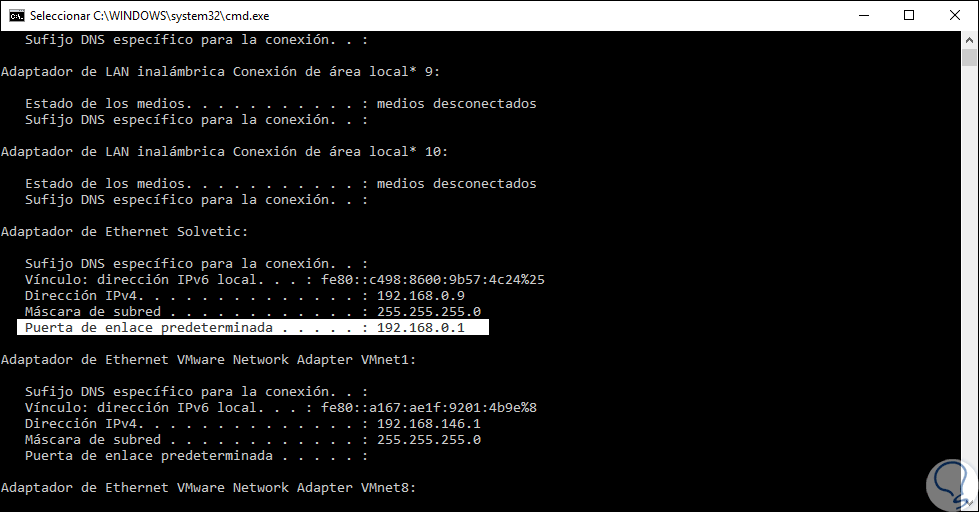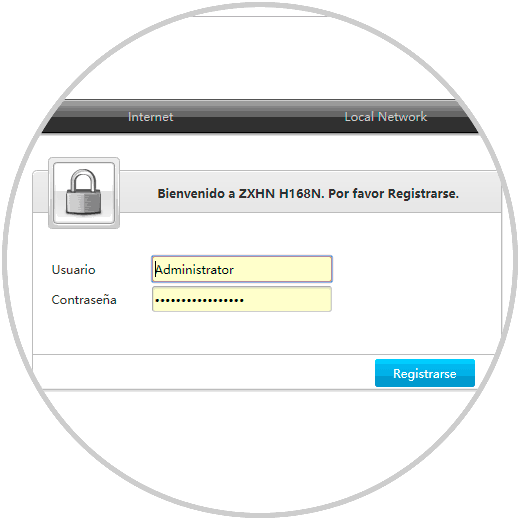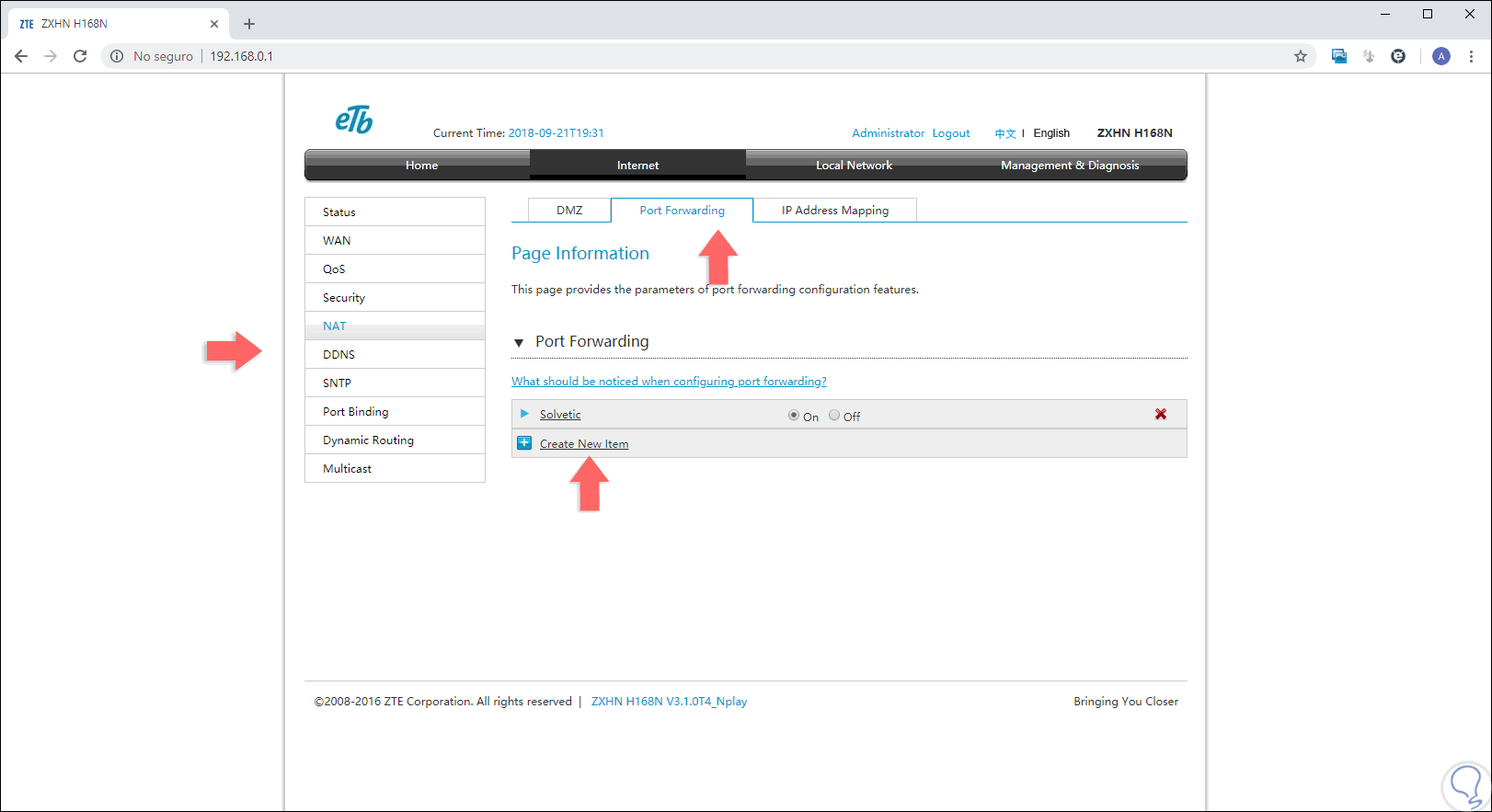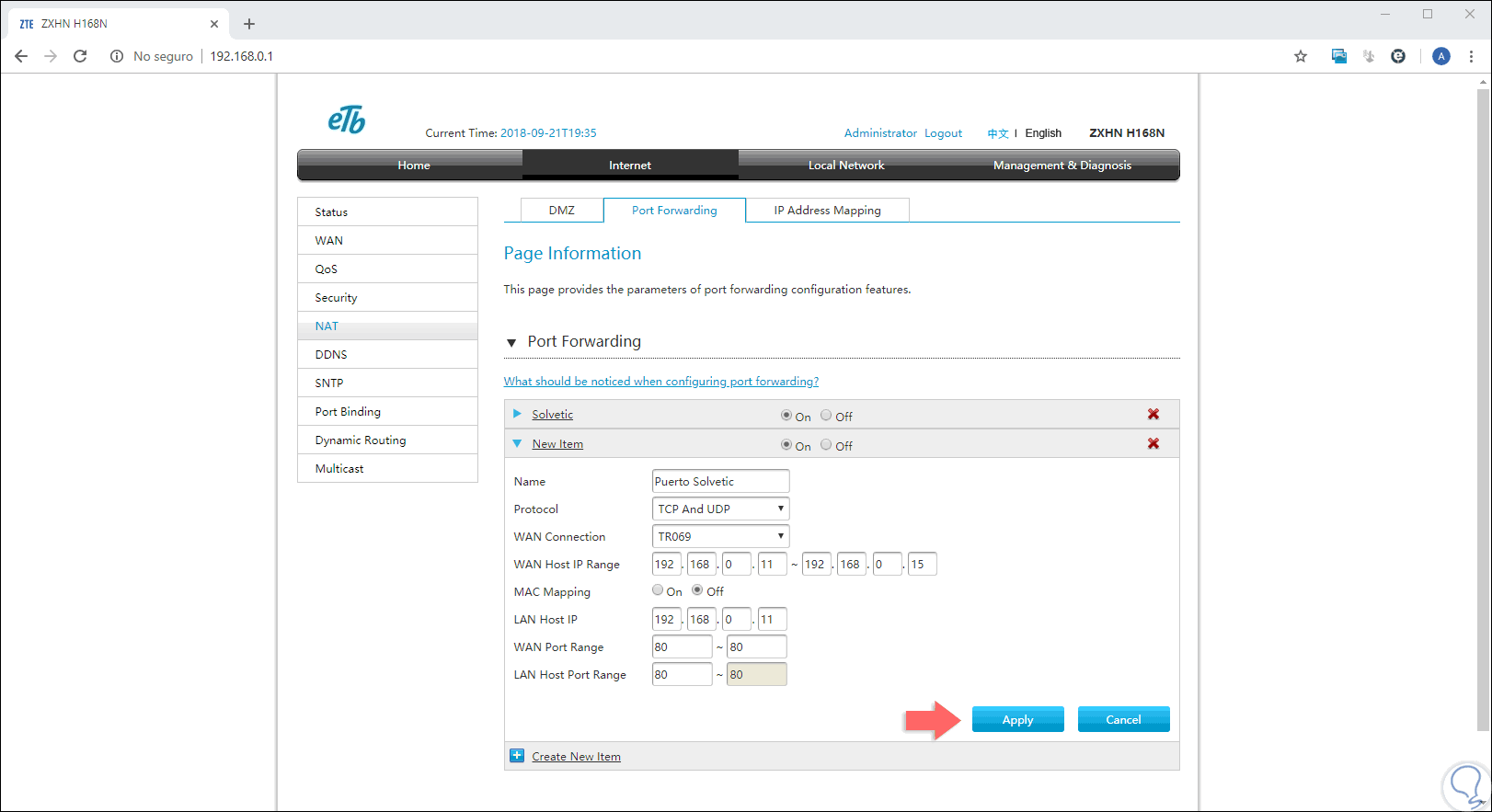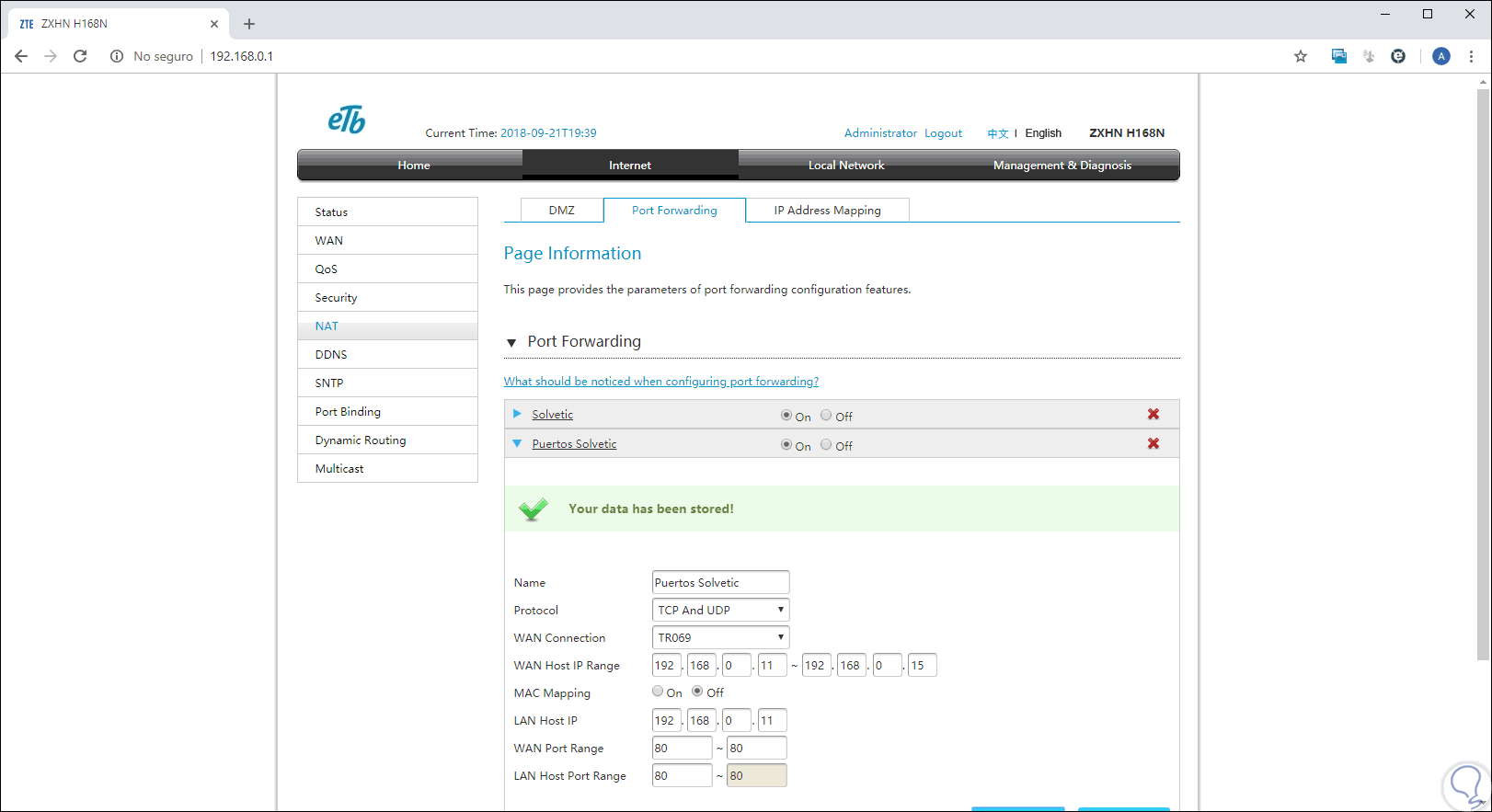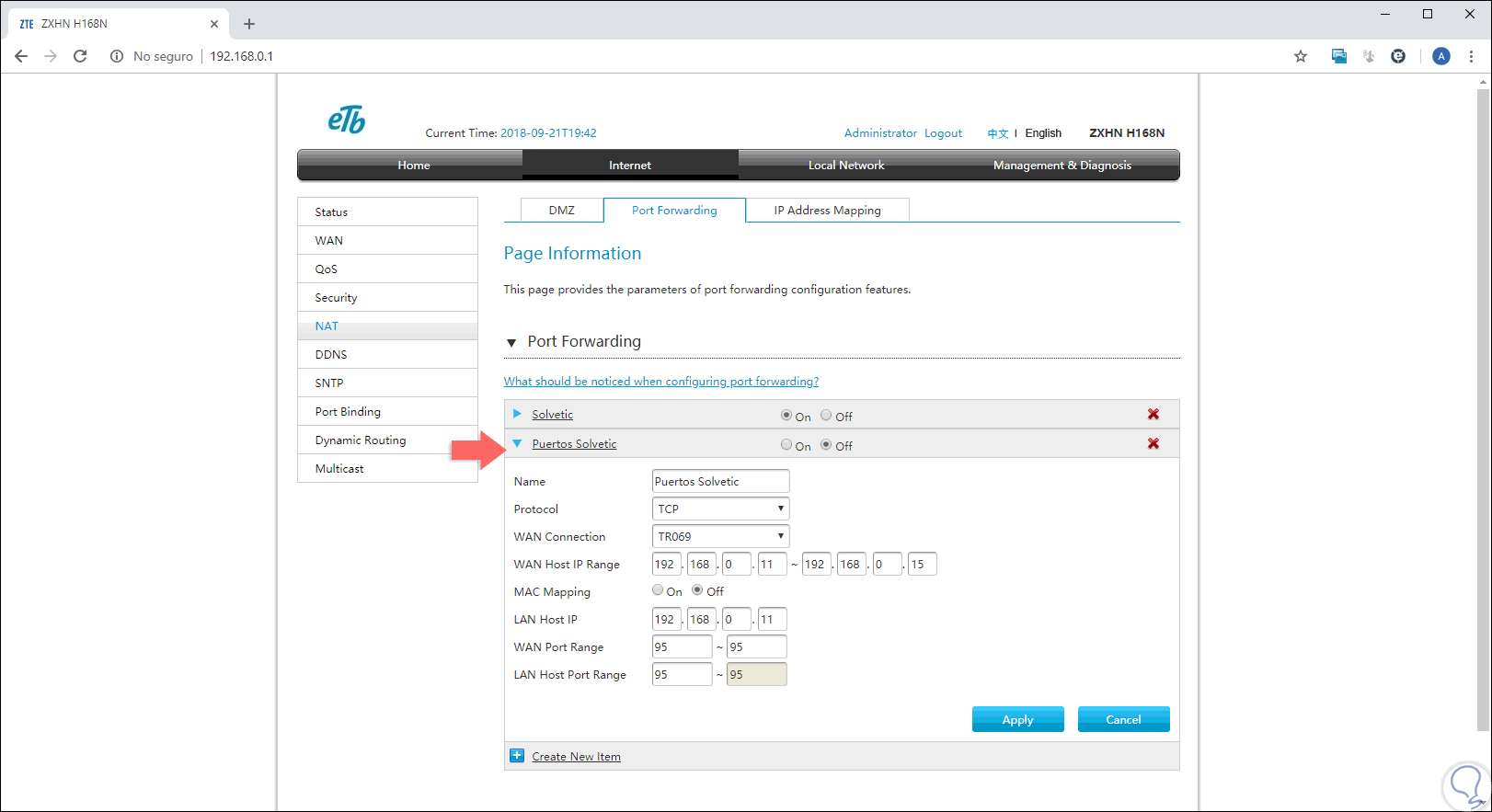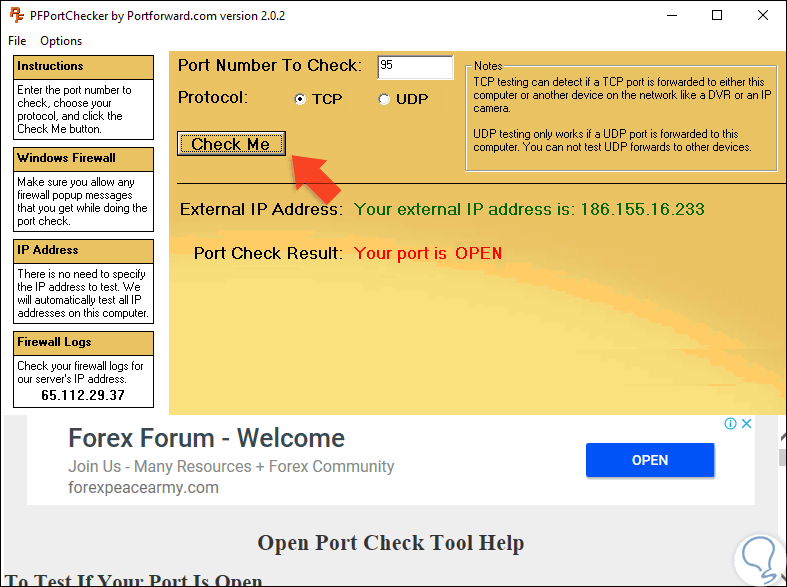El router es uno de los elementos de red más usados por su funcionamiento y misión que tiene para permitirnos acceder a la red y establecer las diferentes opciones de configuración tanto de acceso como de seguridad en todo el proceso de navegación. Existen múltiples parámetros que juegan un rol fundamental en el router, tanto a nivel de red local como externa, y uno de estos son los puertos. Los puertos de nuestro router han sido desarrollados para que actúen como interfaces o puertas virtuales que son usadas por el equipo conectado a la red con el fin de llevar a cabo el proceso de entrada y salida de datos.
- Del puerto 0 al 1023 son reservados para el sistema operativo y los protocolos más usados en la actualidad como son el 21 para FTP, el 25 para el SMTP o el 80 para HTTP.
- Del puerto 1024 al 49151 son los puertos que han de ser usados para la mayoría de las aplicaciones y debemos usar este rango para configurar las conexiones deseadas.
- Del puerto 49152 al 65535 son puertos que están reservados para las aplicaciones que requieren conectarse a un servidor.
Puesto que cada puerto sólo se le puede asignar a un único equipo, a través de la dirección IP, debemos validar de que nuestro equipo tenga una IP fija para el proceso de cambio o apertura de puertos.
Abrir un puerto es necesario cuando usamos dispositivos que requieren conectarse a través de un puerto especifico y Solvetic explicará cómo podemos acceder a nuestro router y abrir un nuevo puerto.
Acceder y abrir los puertos en router ETB ZTE
Para acceder al router y realizar el proceso de apertura de puertos, será necesario conocer la dirección de la puerta de enlace la cual es la asignada al router, para identificar esta dirección IP debemos ir al símbolo del sistema y allí ejecutar el siguiente comando:
Ipconfig
Allí identificaremos el adaptador de red y ubicaremos la línea “Puerta de enlace predeterminada” donde estará la dirección IP asignada:
Una vez identificada, vamos a un navegador web e ingresamos esa dirección IP en la barra de URL y accedemos a la pantalla de inicio del router:
Pulsamos en el botón “Registrarse” para acceder al router. En este caso el router usado es el modelo ZTE ZXHN H168N, allí debemos ir a la pestaña “Internet” y luego nos dirigimos a la sección “NAT” y vamos a la categoría “Port Forwading” donde veremos lo siguiente:
Allí damos clic en la línea “Create New Item” y se desplegará lo siguiente donde asignaremos:
- Nombre del puerto a abrir
- Tipo de protocolo a abrir (TCP, UDP o ambos)
- Tipo de conexión WAN
- Rango de direcciones IP WAN a usar
- Dirección IP del equipo LAN
- Rango de puertos a abrir
- Rango de puertos LAN a abrir
Definido esto pulsamos en el botón “Apply” para guardar los cambios:
Vamos a asignar un puerto diferente a nuestra nueva tarea:
Hemos asignado el puerto 95, podemos descargar una utilidad gratuita llamada Port Forward en el siguiente enlace:
Con esta utilidad, basta con ingresar el número de puerto, y su tipo, a validar y pulsar en el botón “Check me” y así comprobaremos que el puerto asignado ha sido abierto de forma correcta:
Con este método, será posible abrir los puertos necesarios en routers ZTE de ETB.